DRIVER_VERIFIER_DMA_VIOLATION으로 인해 win11 블루 스크린이 발생합니다.
win10부터 일부 사용자에게 블루 스크린 DRIVER_VERIFIER_DMA_VIOLATION 문제가 발생했습니다. 당시 Microsoft는 패치를 업데이트하여 이를 해결했습니다. 결과적으로 일부 사용자는 win11을 업데이트한 후에도 이 문제가 발생했습니다.
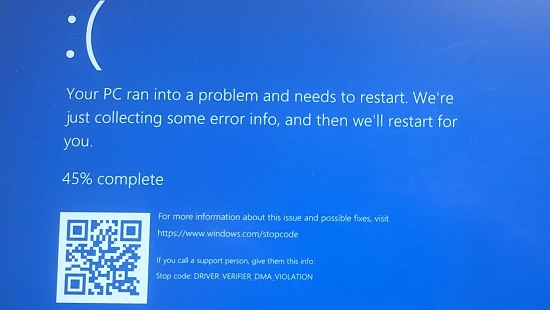
win11 블루 스크린 DRIVER_VERIFIER_DMA_VIOLATION:
방법 1:
1. 이 문제가 발생하면 먼저 전원 버튼을 사용하여 컴퓨터를 다시 시작하세요.
2. 다시 시작할 수 없는 경우 전원 버튼을 연속해서 3번 이상 켜주세요.
3. 복구 인터페이스에 들어가서 "고급 옵션"을 클릭한 다음 "문제 해결"을 입력하세요.
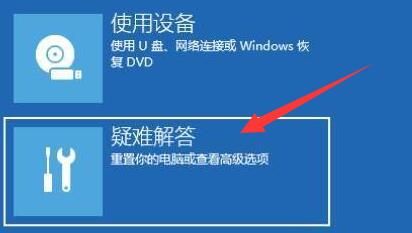
4. 들어간 후 "이 PC 초기화"를 사용하여 문제를 해결하세요.
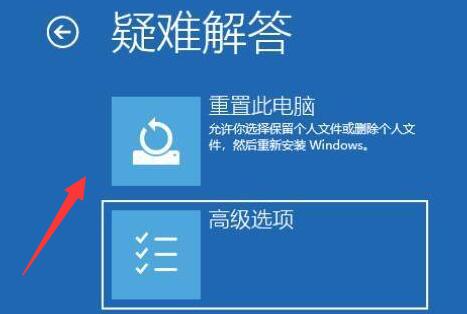
방법 2:
1. 다시 시작한 후 작동하면 큰 문제가 아닙니다.
2. "시스템 설정"을 엽니다.
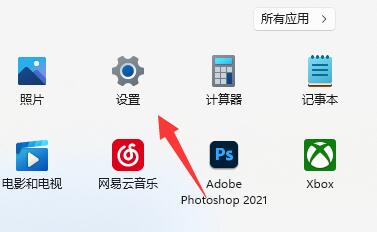
3. 그런 다음 "Windows 업데이트"를 엽니다.
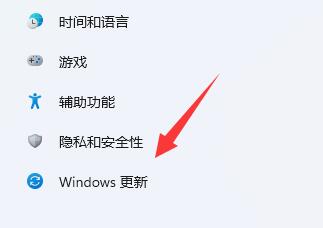
4. 그런 다음 최신 업데이트 패치를 설치하면 문제가 해결됩니다.
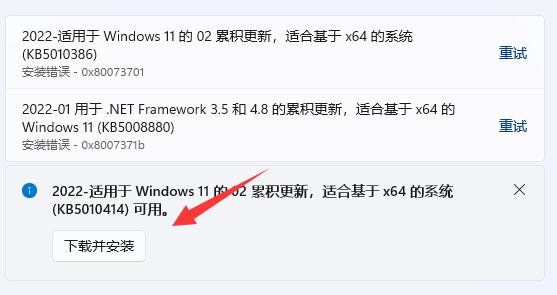
방법 3:
1. USB 플래시 드라이브를 사용하여 시스템 디스크를 다시 설치할 수 있습니다. 물론 이 방법은 어필 방법이 작동하지 않을 때 사용됩니다.
위 내용은 DRIVER_VERIFIER_DMA_VIOLATION으로 인해 win11 블루 스크린이 발생합니다.의 상세 내용입니다. 자세한 내용은 PHP 중국어 웹사이트의 기타 관련 기사를 참조하세요!

핫 AI 도구

Undresser.AI Undress
사실적인 누드 사진을 만들기 위한 AI 기반 앱

AI Clothes Remover
사진에서 옷을 제거하는 온라인 AI 도구입니다.

Undress AI Tool
무료로 이미지를 벗다

Clothoff.io
AI 옷 제거제

Video Face Swap
완전히 무료인 AI 얼굴 교환 도구를 사용하여 모든 비디오의 얼굴을 쉽게 바꾸세요!

인기 기사

뜨거운 도구

메모장++7.3.1
사용하기 쉬운 무료 코드 편집기

SublimeText3 중국어 버전
중국어 버전, 사용하기 매우 쉽습니다.

스튜디오 13.0.1 보내기
강력한 PHP 통합 개발 환경

드림위버 CS6
시각적 웹 개발 도구

SublimeText3 Mac 버전
신 수준의 코드 편집 소프트웨어(SublimeText3)
 Win11 시스템에서 중국어 언어 팩을 설치할 수 없는 문제에 대한 해결 방법
Mar 09, 2024 am 09:48 AM
Win11 시스템에서 중국어 언어 팩을 설치할 수 없는 문제에 대한 해결 방법
Mar 09, 2024 am 09:48 AM
Win11 시스템에서 중국어 언어 팩을 설치할 수 없는 문제 해결 Windows 11 시스템이 출시되면서 많은 사용자들이 새로운 기능과 인터페이스를 경험하기 위해 운영 체제를 업그레이드하기 시작했습니다. 그러나 일부 사용자는 업그레이드 후 중국어 언어 팩을 설치할 수 없어 경험에 문제가 있다는 사실을 발견했습니다. 이 기사에서는 Win11 시스템이 중국어 언어 팩을 설치할 수 없는 이유에 대해 논의하고 사용자가 이 문제를 해결하는 데 도움이 되는 몇 가지 솔루션을 제공합니다. 원인 분석 먼저 Win11 시스템의 무능력을 분석해 보겠습니다.
 중국어 언어 팩을 설치할 수 없는 Win11용 솔루션
Mar 09, 2024 am 09:15 AM
중국어 언어 팩을 설치할 수 없는 Win11용 솔루션
Mar 09, 2024 am 09:15 AM
Win11은 Microsoft가 출시한 최신 운영 체제로, 이전 버전에 비해 인터페이스 디자인과 사용자 경험이 크게 향상되었습니다. 그러나 일부 사용자들은 Win11을 설치한 후 중국어 언어 팩을 설치할 수 없는 문제가 발생하여 시스템에서 중국어를 사용하는 데 문제가 발생했다고 보고했습니다. 이 글에서는 Win11에서 중국어 언어팩을 설치할 수 없는 문제에 대한 해결 방법을 제시하여 사용자들이 중국어를 원활하게 사용할 수 있도록 도와드리겠습니다. 먼저 중국어 언어팩을 설치할 수 없는 이유를 이해해야 합니다. 일반적으로 Win11은
 처리되지 않은 컴퓨터 블루 스크린 시스템 스레드 예외를 해결하는 방법은 무엇입니까?
Mar 13, 2024 pm 02:46 PM
처리되지 않은 컴퓨터 블루 스크린 시스템 스레드 예외를 해결하는 방법은 무엇입니까?
Mar 13, 2024 pm 02:46 PM
컴퓨터가 실행 중일 때 컴퓨터에 블루 스크린, 검은 화면, 응답하지 않는 작업 등이 나타나는 것은 불가피합니다. 최근 일부 사용자는 자신의 컴퓨터에 블루 스크린 코드 시스템 스레드 예외가 처리되지 않는다고 편집자에게 보고했습니다. ? 이 문제를 어떻게 해결합니까? 아래에서 자세한 솔루션을 살펴보겠습니다. 시스템 스레드 예외가 처리되지 않음은 무엇을 의미합니까? 답변: 시스템 스레드 예외 처리되지 않은 블루 스크린은 일반적으로 드라이버 충돌 및 가상 메모리 구성 오류와 같은 소프트 오류로 인해 발생합니다. 호환되지 않는 하드웨어 및 소프트웨어, 드라이버 또는 업데이트된 패치는 시스템 파일을 손상시킵니다. 해결책:
 Win11에서 CPU 성능을 최대로 설정하는 방법
Feb 19, 2024 pm 07:42 PM
Win11에서 CPU 성능을 최대로 설정하는 방법
Feb 19, 2024 pm 07:42 PM
많은 사용자는 Win11 시스템을 사용할 때 컴퓨터가 원활하게 실행되지 않는다는 사실을 발견합니다. 그들은 CPU 성능을 향상시키고 싶지만 어떻게 해야 하는지 모릅니다. 다음은 Win11 시스템에서 CPU 성능을 최고 수준으로 설정하여 컴퓨터를 더욱 효율적으로 만드는 방법을 자세히 소개합니다. 설정 방법: 1. 바탕 화면에서 "내 PC"를 마우스 오른쪽 버튼으로 클릭하고 옵션 목록에서 "속성"을 선택합니다. 2. 새 인터페이스로 들어간 후 "관련 링크"에서 "고급 시스템 설정"을 클릭합니다. 3. 창이 열리면 상단의 '고급' 탭을 클릭한 후, '성능' 하단의 &를 클릭하세요.
 Win11에서 중국어 언어 팩을 설치할 수 없는 문제를 해결하기 위한 전략
Mar 08, 2024 am 11:51 AM
Win11에서 중국어 언어 팩을 설치할 수 없는 문제를 해결하기 위한 전략
Mar 08, 2024 am 11:51 AM
Win11에서 중국어 언어 팩을 설치할 수 없는 문제를 해결하기 위한 전략 Windows 11이 출시되면서 많은 사용자가 이 새로운 운영 체제로 업그레이드하기를 고대하고 있습니다. 그러나 일부 사용자는 중국어 언어 팩을 설치하려고 할 때 어려움을 겪어 중국어 인터페이스를 제대로 사용하지 못하는 경우가 있었습니다. 이번 글에서는 Win11에서 중국어 언어팩을 설치할 수 없는 문제에 대해 논의하고 몇 가지 대책을 제안하겠습니다. 먼저 Win11에 중국어 언어 팩을 설치하는 데 문제가 있는 이유를 살펴보겠습니다. 이는 시스템의 문제 때문일 수 있습니다.
 블루 스크린 코드 0x0000001이 발생하는 경우 대처 방법
Feb 23, 2024 am 08:09 AM
블루 스크린 코드 0x0000001이 발생하는 경우 대처 방법
Feb 23, 2024 am 08:09 AM
블루 스크린 코드 0x0000001로 수행할 작업 블루 스크린 오류는 컴퓨터 시스템이나 하드웨어에 문제가 있을 때 나타나는 경고 메커니즘입니다. 코드 0x0000001은 일반적으로 하드웨어 또는 드라이버 오류를 나타냅니다. 사용자가 컴퓨터를 사용하는 동안 갑자기 블루 스크린 오류가 발생하면 당황하고 당황할 수 있습니다. 다행히도 대부분의 블루 스크린 오류는 몇 가지 간단한 단계를 통해 문제를 해결하고 처리할 수 있습니다. 이 기사에서는 독자들에게 블루 스크린 오류 코드 0x0000001을 해결하는 몇 가지 방법을 소개합니다. 먼저, 블루 스크린 오류가 발생하면 다시 시작해 보세요.
 Win7 시스템에 블루 스크린 오류 코드 0x00000124가 나타나면 어떻게 해야 합니까? 편집자가 해결 방법을 알려줄 것입니다.
Mar 21, 2024 pm 10:10 PM
Win7 시스템에 블루 스크린 오류 코드 0x00000124가 나타나면 어떻게 해야 합니까? 편집자가 해결 방법을 알려줄 것입니다.
Mar 21, 2024 pm 10:10 PM
컴퓨터는 이제 가장 보편적으로 사용되는 컴퓨터입니다. 그러나 컴퓨터에도 문제가 있습니다. 예를 들어 블루 스크린 0x00000124 오류가 나타납니다. 컴퓨터의 Win7 시스템 코드는 win7 사용자에게 가장 일반적인 문제 중 하나입니다. 이러한 문제가 발생하면 편집자는 블루 스크린 0x00000124를 해결하는 방법을 가져왔습니다. win7 시스템을 사용하는 과정에서 어떤 종류의 문제가 발생하는 것은 불가피합니다. 특히, win7 Ultimate 시스템의 일부 사용자는 블루 스크린이나 블랙 스크린 및 기타 오류가 자주 발생한다고 보고했습니다. 컴퓨터를 켤 때 0x00000124 오류 코드가 표시됩니다. 이를 처리하는 방법은 무엇입니까?
 Win8에서 바로가기 키를 사용하여 스크린샷을 찍는 방법은 무엇입니까?
Mar 28, 2024 am 08:33 AM
Win8에서 바로가기 키를 사용하여 스크린샷을 찍는 방법은 무엇입니까?
Mar 28, 2024 am 08:33 AM
Win8에서 바로가기 키를 사용하여 스크린샷을 찍는 방법은 무엇입니까? 일상적으로 컴퓨터를 사용하다 보면 화면에 표시되는 콘텐츠의 스크린샷을 찍어야 하는 경우가 많습니다. Windows 8 시스템 사용자의 경우 단축키를 통해 스크린샷을 찍는 것이 편리하고 효율적인 작업 방법입니다. 이 기사에서는 Windows 8 시스템에서 스크린샷을 찍는 데 일반적으로 사용되는 몇 가지 바로 가기 키를 소개하여 보다 빠르게 스크린샷을 찍는 데 도움을 줍니다. 첫 번째 방법은 "Win 키 + PrintScreen 키" 키 조합을 사용하여 전체 작업을 수행하는 것입니다.






